Table of Contents
Смотрите видео: «How to Create an Awesome T-shirt Vector Design in Photoshop | Convert Image to Vector Design» от ILLPHOCORPHICS
Дизайн футболки, который выглядит как печать из студии, реально собрать дома. В ролике автор проходит весь путь: от удаления фона и переводa в «векторный» контраст до реалистичного мокапа с заломами ткани. Мы берём любой портрет, чётко вырезаем, уплотняем детали и высаживаем дизайн на ткань так, чтобы он выглядел живым, а не «налепленным».

Что вы узнаете
- Как быстро убрать фон через PixMiller и дочистить в Photoshop.
- Как превратить фото в графичный «векторный» портрет с Threshold и Unsharp Mask.
- Как собрать чистый силуэт на Solid Color и подготовить к масштабированию.
- Как добавить текст, создать рабочий путь и менять цвет одним кликом.
- Как сделать реалистичный мокап: Displace + Multiply + Curves.
Введение: превращаем фото в золото для футболки Вместо бесконечных фильтров мы соберём управляемый чёрно-белый силуэт, который легко масштабировать и печатать. Преимущество подхода — контроль над контрастом, деталями и возможностью быстро готовить версии для разных цветов ткани. Если вам близка эстетика кинопостеров и мерча — этот пайплайн именно для вас.
Совет Заранее подготовьте чистое исходное фото с хорошим светом. Чем лучше исходник, тем меньше ручной чистки потом.
Шаг 1: Идеальное удаление фона с PixMiller Чтобы быстро изолировать объект, автор использует PixMiller: загружаем, ждём автодетект и скачиваем HD-версию с прозрачным фоном. Затем — в Photoshop для доработки.

Загрузка и автоконтур Откройте сайт PixMiller, нажмите Upload и загрузите фото. Сервис сам отделит фон. Это экономит время, особенно если у вас серия изображений.

Быстрая чистка в Photoshop Импортируйте PNG с прозрачным фоном в Photoshop. Вручную удалите оставшиеся артефакты мягкой кистью или маской, если такие остались. В видео исходник — кадр Криса Хемсворта из Extraction; фон мы отрезаем подчистую.

Внимание Автоматическая вырезка может оставить «бахрому» у волос и бороды. Не стремитесь убрать всё сразу — часть деталей мы уплотним дальше, на этапе Threshold.
Шаг 2: «Скульптура» лица в Photoshop Кадрирование и фокус Вырежьте область с лицом и верхней частью шеи: это и будет ядро будущего графического портрета. Нечёткие или незначимые области лучше не включать — они только усложнят контраст.

Быстрая проверка Сделайте временную подложку Solid Color (белую), чтобы видеть край и мелкие огрехи на прозрачности. Кадрируйте, пока силуэт читается без лишнего.

Точное обведение пером Увеличьте масштаб и аккуратно обойдите контур головы Pen Tool. После замыкания пути загрузите выделение, примените Layer Mask. Свободным трансформированием чуть увеличьте голову — так композиция на футболке станет выразительнее.

Из комментариев Один из читателей спрашивает, можно ли сделать цветовую векторизацию. Автор отвечает: возможно, с помощью Pen Tool — то есть, разложив ключевые области на самостоятельные цветовые формы.
Threshold и усиление деталей Теперь приём, который превращает фото в графику. Добавьте корректирующий слой Threshold и подвигайте ползунок до читаемой маски: пусть свет остаётся светом, тени — не забиваются. Затем дважды примените Unsharp Mask на исходном слое, чтобы «прорезать» важные фактуры (например, волосы и бороду).

Совет Не перетягивайте Threshold: слишком жёсткий порог превратит лицо в пятно, а слишком мягкий оставит серые «переходы». После первого Unsharp Mask сделайте паузу, оцените результат, и только потом повторите.

Шаг 3: От пикселей к вектору — уплотняем дизайн Color Range и чёрный залив Создайте пустой слой. Select > Color Range, кликните по чёрным областям, подтвердите. Edit > Fill > Black — заливаем выборку на новом слое. Это даст цельный «плашечный» силуэт без полутонов. Снимите выделение и спрячьте остальные слои. Внизу — Solid Color белого цвета как фон.

Кистью — по маске Если в силуэте есть лишние точки, вернитесь к маске и мягкой чёрной кистью удалите мусор. Старайтесь не «съедать» важные острые грани — они формируют характер.

Быстрая проверка Включите и выключите белую подложку: силуэт должен одинаково уверенно читаться и на тёмном, и на светлом фоне при смене цвета Solid Color.
Текст и рабочий путь Автор добавляет слово EXTRACTION, выравнивает относительно портрета и объединяет слои. По Ctrl/Cmd-клику по миниатюре слоя грузим выделение, правой кнопкой по любому инструменту выделения — Make Work Path. Затем Solid Color — выбираем рабочий цвет дизайна (его всегда можно сменить позже).

Совет Работайте с текстом до перевода в рабочий путь: так проще корректировать кернинг и межстрочные интервалы.

Из комментариев — «Что изменить, чтобы печатать на чёрной футболке?» Ответ автора: «Сделайте вектор белым» — то есть смените цвет слоя Solid Color на белый.
Нюанс клика по ткани Свободным трансформированием проверьте масштаб: вектор должен оставаться идеально резким при любом размере — это и есть смысл конвертации.
Шаг 4: Реалистичный мокап футболки Подготовка мокапа Откройте документ с футболкой и обрежьте поле так, чтобы в кадре осталась только область печати — это упростит позиционирование. Перетащите слой с вектором в документ мокапа и приблизительно соберите композицию.

Внимание На этом этапе принт может смотреться плоско. Реализм появится после применения Displace и правильного режима наложения.
Displace: дизайн обнимает ткань Сохраните PSD мокапа без слоя дизайна — это будет карта смещения. Теперь верните дизайн в документ, выделите его слой и Filter > Distort > Displace. Выберите сохранённый PSD. С небольшими значениями (в видео — по 5 по горизонтали и вертикали) тканевые заломы мягко исказят рисунок.

Совет Если «тянет» слишком сильно, уменьшите Scale. Для гладкой футболки подойдут меньшие значения — чем меньше складок, тем ниже сила смещения.
Multiply и Curves для печатного ощущения Поменяйте режим наложения дизайна на Multiply — он аккуратно пропускает текстуру ткани. Затем добавьте Curves (в режиме клипа к слою дизайна) и чуть разведите свет и тень, чтобы усилить читаемость без потери натуральности.
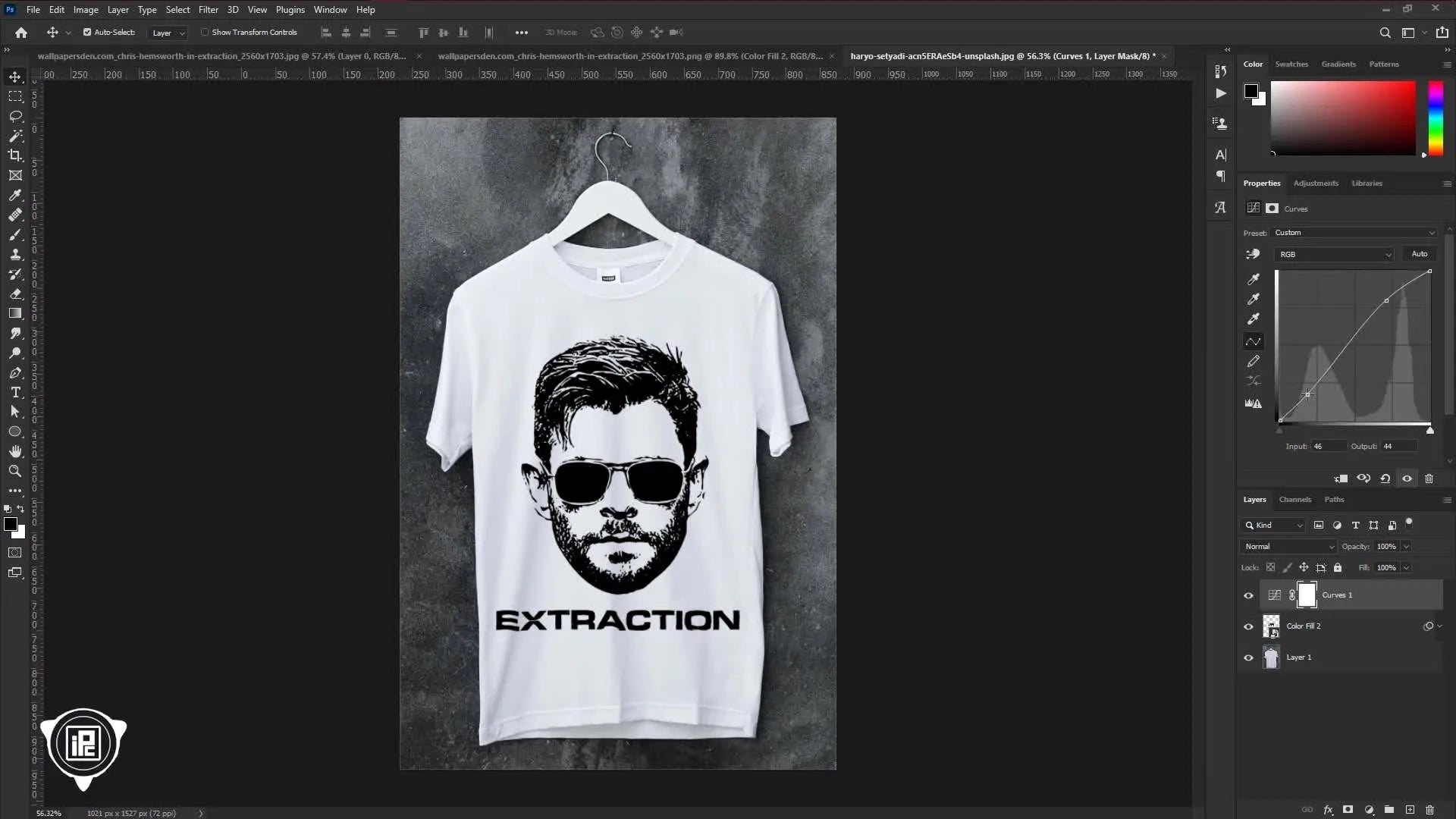
Быстрая проверка Отдалите изображение до масштаба миниатюры интернет-магазина: читается ли в первую секунду, не «звенит» ли контраст? Если да — вы близко к финалу.
Финальные штрихи и что дальше — Смена цвета: любой оттенок достигается одним кликом по Solid Color. Это удобно, когда готовите ассортимент для чёрных и белых футболок. — Центровка: ориентируйтесь на визуальный центр композиции, а не только на геометрический. Лицо и текст вместе должны образовывать устойчивый блок. — Экспорт: сохраните версию для печати и отдельный PSD мокапа для витрин.
Из комментариев: полезные ответы и вопросы — Инверсия чёрного/белого для белой и чёрной футболки. Прямого ответа не было, но в логике пайплайна это делается сменой цвета Solid Color и/или инверсией заливки силуэта. — Векторизация в цвете оригинала. Автор подтвердил возможность при помощи Pen Tool — то есть ручной сборки цветовых областей. — Где взять «white adjustable» футболку. Прямого ответа в комментариях нет.
Чек-лист по шагам 1) Удалите фон в PixMiller и подтяните артефакты в Photoshop. 2) Кадрируйте лицо, обведите Pen Tool, примените маску, подправьте масштаб. 3) Threshold — до читаемого силуэта; Unsharp Mask — чтобы проявить ключевые детали. 4) Color Range по чёрному, Fill Black на новом слое; белый Solid Color — вниз. 5) Удалите мусор кистью по маске, выровняйте. 6) Добавьте текст, объедините, загрузите выделение, Make Work Path, поставьте Solid Color нужного оттенка. 7) Перенесите на мокап, примените Displace по сохранённому PSD, Multiply, Curves.
Внимание Конкретные численные параметры Unsharp Mask или Curves в видео не фиксируются окончательно — подбирайте значения под свой исходник. То же касается силы Displace.
Практика: как адаптировать под разные футболки — Чёрная ткань: используйте светлый (белый) цвет вектора; при Multiply светлый цвет как раз «садится» в текстуру, сохраняя натуральность. — Белая ткань: тёмный силуэт; при необходимости добавьте тонкую окантовку, если дизайн «тонет» на фоне. — Яркие цвета: протестируйте несколько Solid Color, чтобы сохранить читаемость мелких деталей.
Микросоветы для аккуратного контура — Не спешите с пером: меньше узлов — чище кривая. — Сохраняйте версии: маска и корректирующие слои помогут быстро «откатиться». — Смотрите на макро и микро: масштабируйте туда-сюда, чтобы успевать ловить и общую форму, и пиксельные огрехи.
Кросс-ремесленные заметки Если вы параллельно делаете принты и занимаетесь машинной вышивкой, удобно держать под рукой магнитные пяльцы для частых пересборок изделий. Это никак не влияет на технику из видео, но экономит время в другом виде персонализации изделий. Например, многие мастера хвалят гибкость систем с магнитом и «snap»-фиксацией. babylock магнитный пяльцы для вышивки
А для домашних проектов на бытовых машинах пригодится совместимость оснастки и быстрая перестановка. Обратите внимание на варианты с надёжными магнитами и хорошей фиксацией ткани — это общий принцип, актуальный для разных брендов и форм-факторов. магнитный пяльцы для вышивки for brother
Если вы работаете на оборудовании уровня Bernina, присмотритесь к аксессуарам «snap»-типа: они ускоряют посадку материала и помогают держать поле ровным без перекоса. snap hoop monster for bernina
На производстве и в ателье любят универсальные магнитные решения: быстрая смена изделий — меньше простоя. Это особенно заметно, когда вы совмещаете печать на футболках и изготовление вышитых нашивок. mighty hoops
При переходе с печатных мерч-дизайнов к вышивке планируйте плотность стежка и читаемость контуров на малом масштабе; хорошие держатели ткани для разных форм облегчают тесты. магнитный пяльцы для вышивки for janome 500e
Если ваша мастерская уже использует бытовые и полупромышленные машины, правильно подобранные магнитные рамки помогут быстро перестраиваться с толстого хлопка на тонкий трикотаж. bernina магнитный пяльцы для вышивки
И наконец, для быстрых персонализаций, когда в арсенале есть бытовая техника, важно держать единый конвейер: макет для печати, мокап для витрины, файл для вышивки — и всё это в одном стиле бренда. brother швейно-вышивальная машина
Результат Мы взяли случайное фото, собрали из него контрастный графический силуэт, добавили текст и получили дизайн, который легко масштабировать и печатать. С помощью Displace и правильного наложения принт уверенно «сел» на ткань — и выглядит как реальный фотоснимок готового изделия.
Быстрая проверка перед публикацией магазина
- Дизайн резкий на разных масштабах (миниатюра/крупный план)?
- Контраст читается на светлой и тёмной ткани?
- Мокап не «шумит» и не уводит в перенасыщение?
- Экспортированы версии для печати и витрин?
Из видео напоследок Автор благодарит PixMiller и подчёркивает, что весь процесс рассчитан на новичков: шаги простые, а результат — профессиональный. Если что-то не получилось, пересмотрите участки с Threshold, Unsharp Mask и Displace — именно они определяют чистоту силуэта и уровень реализма.

